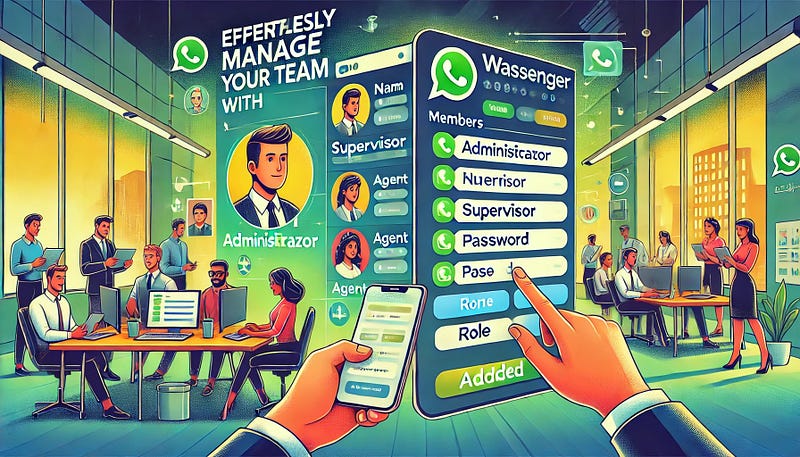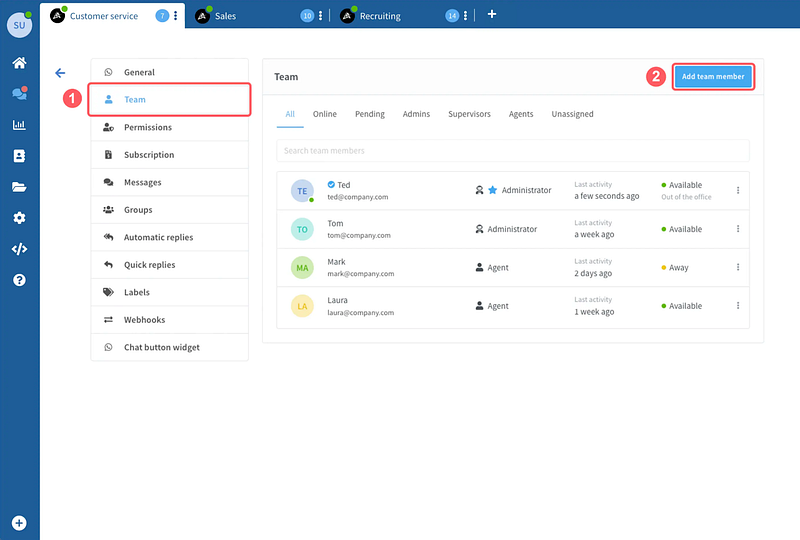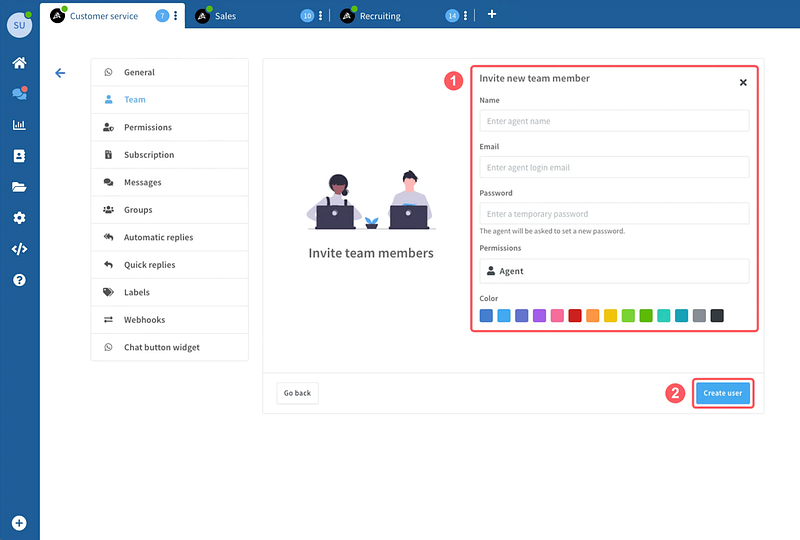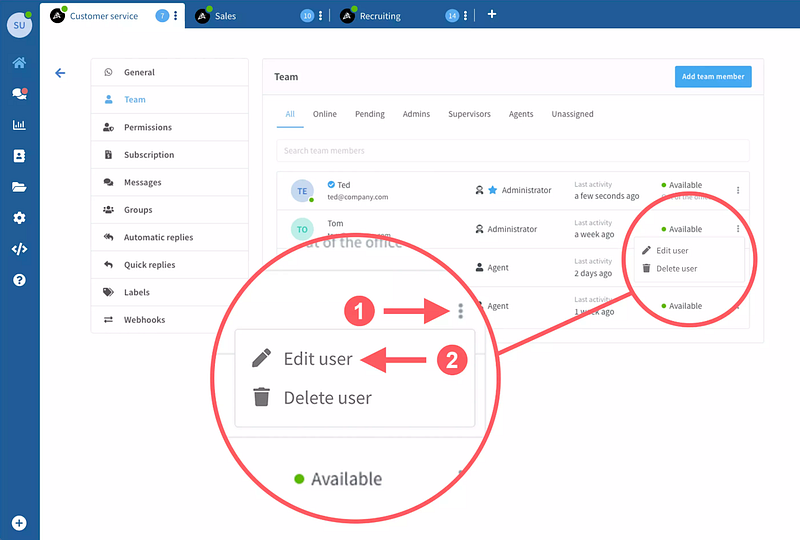¡Gestionar un equipo colaborativo en WhatsApp nunca ha sido tan fácil! Con Wassenger, puedes añadir, editar y administrar miembros del equipo, asegurando una comunicación fluida y flujos de trabajo eficientes. Aquí tienes una guía paso a paso para comenzar.
⭐ Impulsa tu equipo hoy con Wassenger* y sus roles personalizados, y lleva la comunicación de tu negocio al siguiente nivel!* Empieza gratis aquí 🚀
Dependiendo del plan que hayas elegido, puedes añadir miembros adicionales a la conversación compartida de tu número de WhatsApp.
Este procedimiento es extremadamente sencillo y toma solo unos minutos.
Puedes ver, editar y añadir miembros del equipo desde 2 páginas de la plataforma, que son el Dashboard y la sección de Settings de cada dispositivo.
Ten en cuenta que, si tienes múltiples números, el Dashboard te mostrará todos los agentes de todos los números. Para ver solo los agentes de un dispositivo específico, deberás ir a Settings > Team.
En la página del Dashboard, ve a Device Settings, luego busca la sección llamada Team. A tu derecha, encontrarás un botón que dice: Add team member.
⭐ Impulsa tu equipo hoy con Wassenger* y sus roles personalizados, y lleva la comunicación de tu negocio al siguiente nivel!* Empieza gratis aquí 🚀
Procede a completar toda la información requerida sobre el miembro empezando por nombre, correo electrónico y contraseña (puedes elegir una contraseña personalizada o aceptar la que el sistema sugerirá/creará para tu agent) > luego seleccionarás el role para este miembro que otorgará los permisos correspondientes y, eventualmente, elegirás un color.
En cuanto hagan clic en el enlace enviado por correo electrónico, solo necesitan seguir las instrucciones proporcionadas por el sistema y podrán establecer su contraseña.
Por favor, ten en cuenta que solo los Administrators y Supervisors pueden crear y editar miembros del equipo.
⭐ Impulsa tu equipo hoy con Wassenger* y sus roles personalizados, y lleva la comunicación de tu negocio al siguiente nivel!* Empieza gratis aquí 🚀
Los usuarios con rol agent no pueden añadir ni editar a otros miembros del equipo, excepto a sí mismos.
Para editar cualquier información sobre los agentes, desde las mismas páginas descritas arriba (Dashboard and Settings), busca el icono de 3 puntos verticales a la derecha correspondiente al agent.
Editar miembros del equipo
- ¿Quién puede editar? Solo los Administrators y Supervisors pueden editar los detalles de los miembros del equipo. Los agents solo pueden editar su perfil.
- Editar detalles
- Ve a la misma página de Dashboard o Settings.
- Encuentra el miembro del equipo que deseas editar y haz clic en el icono de 3 puntos verticales.
- Actualiza los detalles según sea necesario.
Consejos importantes
- Asegúrate de tener los permisos suficientes antes de añadir o editar miembros.
- Verifica siempre las direcciones de correo electrónico para asegurarte de que la invitación se envíe a la persona correcta.
- Mantén los roles alineados con las responsabilidades de tu equipo para preservar unas operaciones fluidas.
Wassenger facilita añadir, gestionar y potenciar a tu equipo. Ya sea que estés formando un equipo de atención al cliente o escalando tus esfuerzos de marketing, ¡gestionar los miembros del equipo es pan comido!
¿Listo para optimizar tu comunicación en WhatsApp? 🚀 Prueba Wassenger hoy gratis!